En tant que Responsable de la Croissance Utilisateur chez Excelmatic, j'ai constaté comment de petites améliorations de workflow peuvent générer des gains de productivité significatifs. Une de ces améliorations ? Éliminer la saisie manuelle de dates dans les feuilles de calcul grâce aux menus déroulants de calendrier.
Si Google Sheets propose des fonctionnalités calendaires basiques, les équipes modernes ont besoin de solutions plus robustes, surtout lorsqu'elles travaillent avec de grands ensembles de données ou plusieurs collaborateurs. Dans ce guide, je vais vous montrer comment implémenter le menu déroulant calendaire natif de Google Sheets, puis comment Excelmatic élève cette fonctionnalité grâce à la gestion de dates alimentée par l'IA.
Pourquoi les menus calendaires sont essentiels pour les données professionnelles
Avant de passer à l'implémentation, examinons pourquoi une bonne gestion des dates est cruciale :
- Intégrité des données : Une seule date mal saisie peut fausser les rapports et analyses
- Efficacité : La sélection visuelle est plus rapide que la saisie manuelle
- Cohérence : Les formats standardisés évitent les erreurs d'interprétation
Si le calendrier intégré de Google Sheets est utile, Excelmatic propose des fonctionnalités intelligentes comme :
- La reconnaissance automatique de dates dans les données importées
- Des suggestions de plages de dates alimentées par l'IA
- La synchronisation des dates entre feuilles
Pas à pas : Ajouter un menu déroulant calendaire dans Google Sheets
1. Ouvrez votre feuille de calcul
Commencez par accéder à votre Google Sheet ou créez-en une nouvelle (Fichier > Nouveau > Tableur).
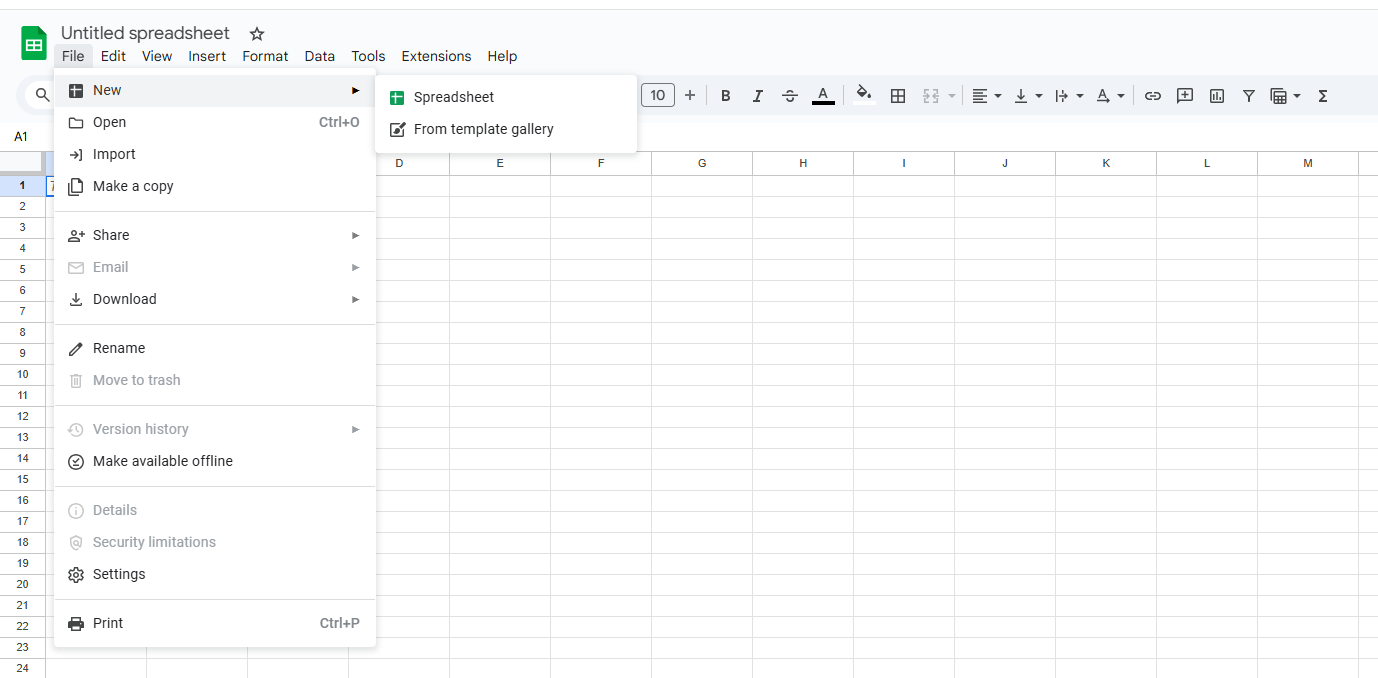
2. Sélectionnez vos cellules cibles
Cliquez sur des cellules individuelles ou faites glisser pour sélectionner des plages. Pour des sélections non contiguës, maintenez Ctrl (Windows) ou Cmd (Mac).
3. Accédez à la validation des données
Allez dans Données > Validation des données dans le menu supérieur pour ouvrir les options de configuration.
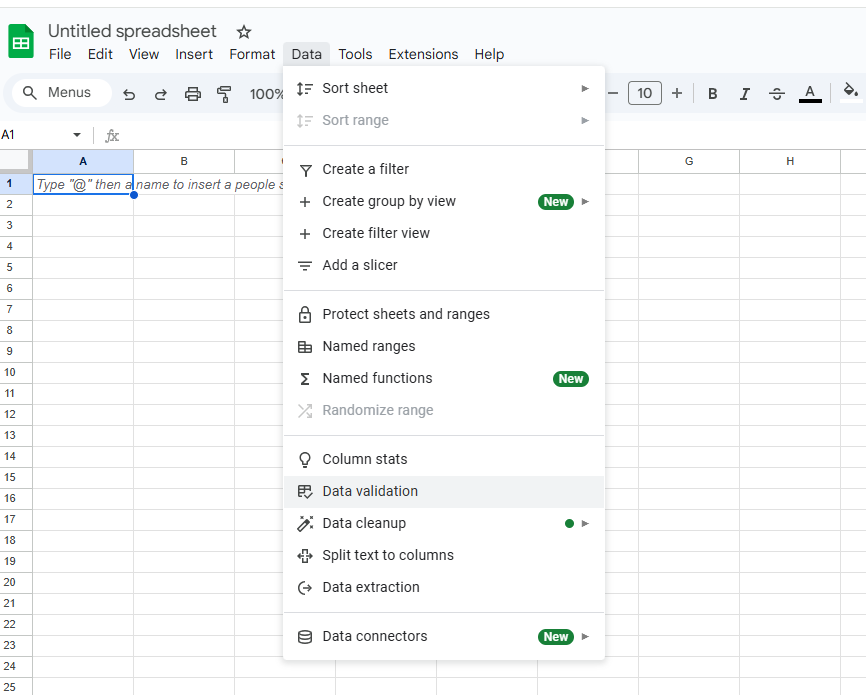
4. Configurez les paramètres de date
Sous Critères, sélectionnez "Date" et choisissez vos contraintes préférées :
- Autoriser toute date valide
- Limiter à des plages spécifiques
- Définir des règles personnalisées
5. Activez l'affichage du calendrier
Cochez "Afficher le calendrier" pour activer l'interface déroulante, puis cliquez sur Enregistrer.
Astuce : Pour les équipes utilisant Excelmatic, notre plateforme détecte automatiquement les champs de date et suggère des configurations optimales basées sur vos modèles de données.
Techniques de personnalisation avancées
Formatage pour les équipes internationales
Ajustez l'affichage des dates via Format > Nombre > Date et heure personnalisées. Excelmatic va plus loin en détectant automatiquement les localisations et en appliquant des formats adaptés.
Restrictions intelligentes de dates
Utilisez le critère "est entre" pour limiter les dates sélectionnables, particulièrement utile pour :
- Les calendriers de projet
- La planification d'événements
- Les périodes fiscales
Formatage conditionnel
Mettez en valeur les dates clés avec des règles comme :
- Les dates dépassées en rouge
- Les échéances à venir en jaune
- Les jalons terminés en vert
Quand passer à une gestion de dates alimentée par l'IA
Si le menu déroulant calendaire de Google Sheets répond à des besoins basiques, Excelmatic propose des solutions professionnelles :

- Reconnaissance automatique de dates : Notre IA scanne les données importées pour identifier et formater automatiquement les dates
- Suggestions intelligentes : Obtenez des dates recommandées par l'IA basées sur des modèles historiques
- Synchronisation multiplateforme : Maintenez des dates cohérentes entre feuilles de calcul, bases de données et applications métier
- Traitement du langage naturel : "Planifier un suivi dans deux semaines" calcule et insère automatiquement la bonne date
Pour les équipes gérant des plannings complexes ou de grands ensembles de données, ces fonctionnalités permettent d'économiser des heures de travail tout en éliminant les erreurs manuelles.
Conclusion : Des fonctionnalités basiques à l'automatisation intelligente
L'implémentation de menus déroulants calendaires dans Google Sheets est une première étape vers une meilleure gestion des dates. Cependant, à mesure que vos besoins évoluent, envisagez de passer à la plateforme d'Excelmatic alimentée par l'IA pour :
- Le traitement automatique des dates
- Des suggestions de formatage intelligentes
- Une collaboration d'équipe fluide
Prêt à transformer la façon dont votre équipe travaille avec les dates ? Essayez Excelmatic gratuitement dès aujourd'hui et découvrez le futur de l'automatisation des feuilles de calcul.






